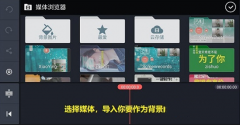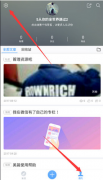如何使用驱动精灵测试硬盘 驱动精灵测试硬盘的教程
时间:2019-01-10 来源:N系统大全
如何使用驱动精灵测试硬盘?驱动精灵 是一款集驱动管理和硬件检测于一体的、专业级的驱动管理和维护工具。想要使用驱动精灵测试硬盘的读写速度,具体该怎么操作?下面就是驱动精灵测试硬盘的教程,一起来看一下。
1、首先需要进入到驱动精灵的主界面,如果想要测试硬盘,肯定是先要进行硬件的检测啦,点击主界面中的“硬件检测”功能进行检测,如下图所示:
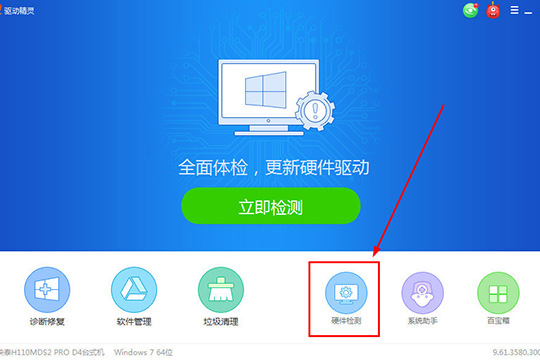
2、跳转到硬件检测的栏目之后,可以看到当前电脑中的各项硬件参数,直接找到硬盘那一排,在其右方点击“硬盘测试”功能选项,如下图所示:
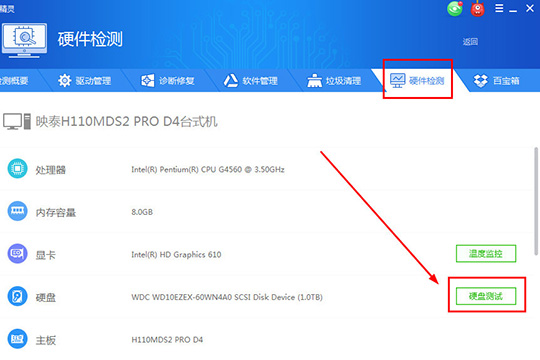
3、出现硬盘读写测试的功能界面之后,选择自己想要测试的盘符,可以是机械盘也可以是固态盘,甚至可以精确到C盘或D盘等盘符,选择完毕之后点击“开始测试”选项进行测试,如下图所示:
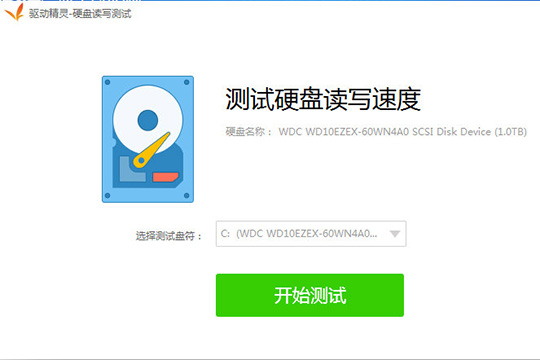
4、稍微等待一会,此软件正在全力的测试读取速度与写入速度,整个测试大致需要3-5分钟,为了获得更加准确的速度,测试期间用户请不要插拔存储设备,如下图所示:
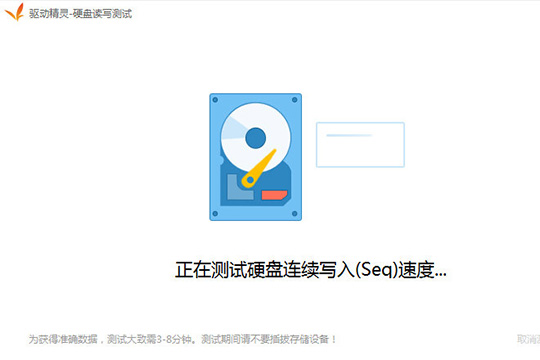
5、在测试完毕之后将会出现读取速度与写入速度的各项数值,两者如果和用户预期的速度差不多,那么总体还是非常不错的,如下图所示:
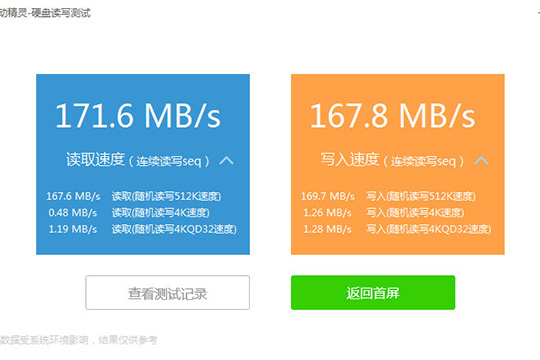
6、用户也可以多测几次,在重复测试之后可以查看“测试记录”进行比较,由此也就完成了测试硬盘的全部步骤,如下图所示:
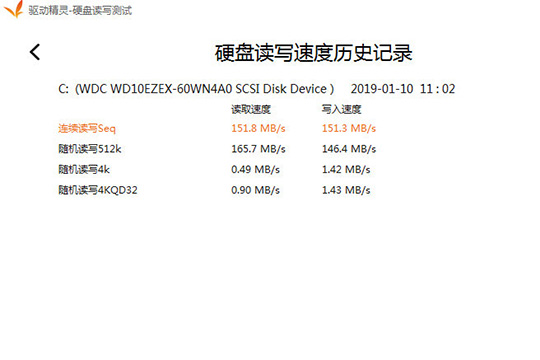
上面就是驱动精灵测试硬盘的教程,大家学会了吗?更多相关教程,请继续关注系统之家。
相关信息
-
-
2019/01/10
字说如何添加背景视频 字说添加背景视频的教程 -
2019/01/10
如何使用驱动精灵测试硬盘 驱动精灵测试硬盘的教程 -
2019/01/10
美篇如何进行提现 美篇余额提现的具体步骤
-
-
小勾学习圈上不了网怎么办 小勾学习圈上不了网的解决办法
小勾学习圈上不了网怎么办?小勾学习圈app是一款非常有意思的学习教育软件。最近有用户反映,小勾学习圈连不上网,该怎么解决?下面就是小勾学习圈上不了网的解决办法,一起来看一...
2019/01/10
-
如何使用Biu视频桌面做动态壁纸 Biu视频桌面做动态壁纸的教程
很多用户都会将桌面设置成自己喜欢的壁纸,特别是现在比较流行的动态壁纸。那么,想要使用Biu视频桌面做动态壁纸,具体该怎么做?下面就是Biu视频桌面做动态壁纸的教程。...
2019/01/10
系统教程栏目
栏目热门教程
- 1 怎么解决12306验证码错误的问题 12306验证码错误的解决方法
- 2 如何使用zepeto赚金币 zepeto赚金币的教程
- 3 课后帮APP怎么注册账号 课后帮APP注册账号流程
- 4 Photoshop怎么加快运行速度?Photoshop加快运行速度的方法
- 5 如何使用高德地图摩托车导航功能 高德地图摩托车导航功能使用方法
- 6 如何将全球说中消息通知关掉 全球说中关闭消息通知的教程
- 7 如何在爱追剧中下载电视剧 爱追剧中下载电视剧的教程
- 8 QQ影音怎么合并视频 QQ影音合并视频方法
- 9 如何设置恢复premiere默认工作区?
- 10 如何将探探中的聊天记录删除 删除探探中聊天记录的教程
人气教程排行
站长推荐
热门系统下载
- 1 电脑公司 GHOST WIN7 SP1 X64 极速体验版 V2017.12(64位)
- 2 番茄花园 GHOST XP SP3 极速装机版 V2013.12
- 3 GHOST WIN8 X64 免激活专业版 V2017.03(64位)
- 4 电脑公司 GHOST WIN7 SP1 X64 经典优化版 V2015.03(64位)
- 5 萝卜家园 GHOST WIN10 X64 旗舰稳定版 V2018.12(64位)
- 6 番茄花园 GHOST WIN7 SP1 X64 官方旗舰版 V2016.07 (64位)
- 7 萝卜家园 GHOST XP SP3 暑假装机版 V2015.07
- 8 深度技术 GHOST XP SP3 万能装机版 V2015.12
- 9 【风林火山】GHOST WIN7 SP1 X64 极速安全版 V2016.12 (64位)
- 10 萝卜家园 GHOST WIN7 SP1 X64 装机旗舰版 V2015.08(64位)